
Sommario:
- Passaggio 1: scarica Audacity
- Passaggio 2: apri Audacity
- Passaggio 3: importare musica
- Passaggio 4: audio importato
- Passaggio 5: divisione della traccia stereo
- Passaggio 6: ora per invertire la traccia
- Passaggio 7: rendere mono entrambe le tracce
- Passaggio 8: trasforma in una singola traccia
- Passaggio 9: Fine
- Autore John Day [email protected].
- Public 2024-01-30 10:05.
- Ultima modifica 2025-01-23 14:50.

Ok, oggi ti mostrerò come creare uno strumentale "soft-vocal" (uno strumentale con soft vocals) in Audacity, un editor di suoni gratuito e multipiattaforma. (Uno strumentale è musica priva di testi o solo strumenti.) ***Questo istruibile non funziona con l'audio di tipo "mono", deve essere "stereo".***Grazie a LDW, fornirò queste istruzioni su come rendi il tuo file audio un file di tipo "Stereo"::Per rendere il file audio stereo è sufficiente copiare la traccia su una nuova traccia e salvare la traccia come un file intero, rendendolo dual-channel!:D-Grazie! Questo è un po' schizzinoso su quali canzoni usi. Mi dispiace, non è per lavoro professionale.;)
Passaggio 1: scarica Audacity

Prima di tutto, se non lo possiedi già, devi scaricare Audacity qui Home
Passaggio 2: apri Audacity

Ora che hai scaricato Audacity, aprilo.
Passaggio 3: importare musica


Ora devi importare la tua musica. Per fare ciò, devi andare nella barra degli strumenti di audacity e fare clic sulla casella "progetto". Apparirà un elenco, fai clic su importa audio e trova e seleziona il file audio di cui desideri creare uno strumentale "soft-vocal".
Passaggio 4: audio importato

Ora la tua musica dovrebbe essere importata e dovrebbe apparire così, una forma d'onda "a dente di sega".
Passaggio 5: divisione della traccia stereo

Ora devi dividere la traccia stereo. Per fare ciò, fai clic sulla piccola freccia accanto al nome della canzone e dal menu a discesa scegli "dividi traccia stereo". La traccia dovrebbe ora essere divisa. In caso contrario, la traccia è mono e, sfortunatamente, come ho affermato, questo non funziona con le tracce mono.
Passaggio 6: ora per invertire la traccia


Ora devi invertire la traccia in basso. Fare clic sulla traccia in basso per renderla completamente "inattiva". (Sarà più grigio di tutto il resto.) Ora, mentre è ancora in grigio, seleziona dalla barra degli strumenti, il pulsante "effetto" e apparirà il menu a discesa. Seleziona "inverti". (Il mio elenco di effetti ha un aspetto diverso perché ho scaricato plug-in extra dal sito Web di Audacity. Ma non devi preoccuparti di questo, sono opzionali.)
Passaggio 7: rendere mono entrambe le tracce

Ora devi rendere mono entrambe le tracce. Per fare ciò, seleziona nuovamente la piccola freccia accanto al nome e seleziona "mono". Devi farlo su entrambe le tracce.
Passaggio 8: trasforma in una singola traccia


Ora per trasformarlo in un'unica traccia. Per fare ciò, è necessario scaricare il file lame_enc.dll. Una volta scaricato, vai alla barra degli strumenti e seleziona "file". Apparirà l'elenco a discesa, seleziona "Esporta come MP3 …" Verrà richiesto con un pop-up che ti dice che devi selezionare il file "lame_enc.dll". Seleziona il file "lame_enc.dll" da dove lo hai salvato. E dopo aver esportato ovunque tu abbia selezionato, avrai uno strumentale "soft-vocal" dell'audio che hai usato!
Passaggio 9: Fine


Ora dovresti avere uno strumentale "soft-vocal" del tuo audio. Ma fai ancora sentire una debole presenza di testi, e quello dovrebbe essere lì. Per renderlo più silenzioso, devi tornare alla scheda "effetti" sulla barra degli strumenti e dal menu selezionare "amplifica". Devi amplificarlo nella direzione negativa. (come -4.8) Quindi riesportalo come MP3, e il gioco è fatto! Gli usi per questo potrebbero essere includere testi sincronizzati con la musica e fare il karaoke. Divertiti!
Consigliato:
Fai da te Come visualizzare l'ora su M5StickC ESP32 usando Visuino - Facile da fare: 9 passaggi

Fai da te Come visualizzare l'ora su M5StickC ESP32 usando Visuino - Facile da fare: in questo tutorial impareremo come programmare ESP32 M5Stack StickC con Arduino IDE e Visuino per visualizzare l'ora sul display LCD
No Pee Now, dispositivo di regolazione del comportamento degli animali domestici che impedisce ai gatti di fare pipì in casa: 4 passaggi

No Pee Now, dispositivo di regolazione del comportamento degli animali domestici che impedisce ai gatti di fare pipì in casa: ero così infastidito dal mio gattino che le piace fare pipì sul mio letto, ho controllato tutto ciò di cui aveva bisogno e l'ho anche portata dal veterinario. Dopo aver risolto tutto ciò che potevo pensare e aver ascoltato la parola del dottore, mi rendo conto che ha solo un cattivo comportamento. Quindi il
Fabbricazione strumentale geometrica: 5 passaggi (con immagini)

Fabbricazione strumentale geometrica: questo progetto cerca di avvicinare la produzione personale alle persone che potrebbero non avere accesso agli strumenti digitali. Si tratta di materializzare idee attraverso prismi. Il sistema è chiamato Fig. Con l'acronimo in spagnolo di "fabbricazione strumentale geometrica"
Teclado Strumentale: 7 Passi
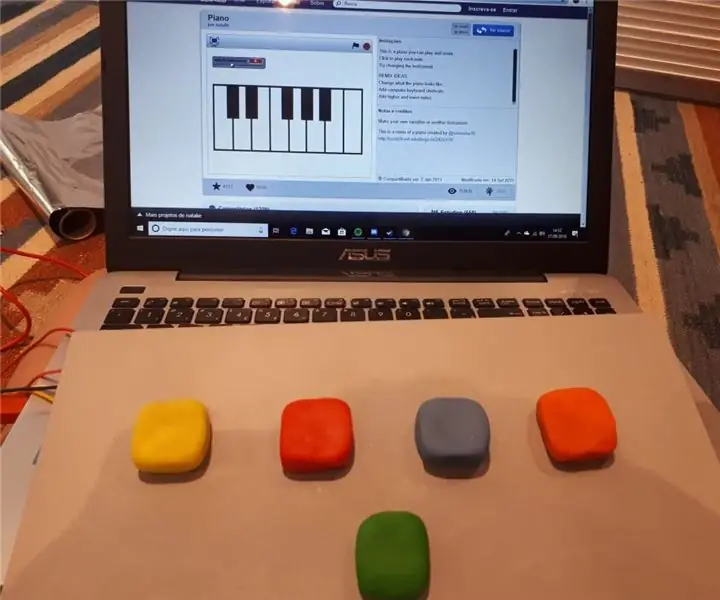
Teclado Instrumental: O teclado instrumental tem como principal objetivo colaborar no process de musicoterapia em crianças com autismo e paralisia cerebral. A musicoterapia é uma técnica terapêutica que utiliza da música para tratar seus pacientes. Uma mistura tra arte
IL MODO PI SEMPLICE PER FARE UNA LUCE COMPATTA!! 3 SEMPLICI PASSI!!: 3 Passi

IL MODO PI SEMPLICE PER FARE UNA LUCE COMPATTA!! 3 SEMPLICI PASSI!!: Cosa ti servirà - foglio di stagnola 1 batteria AA (alcune batterie AAA funzioneranno) 1 mini lampadina (lampadine utilizzate per la maggior parte delle torce elettriche; fare riferimento all'immagine) Righello (se necessario)
